Les constructions Kodi sont géniales! Ils permettent à un utilisateur Kodi d’installer un ensemble d’add-ons très utiles, de définir des paramètres et d’ajuster généralement leur installation de Kodi en une seule étape. Mais une fois que vous utiliserez votre version pendant un certain temps, vous vous rendrez vite compte que certains des add-ons installés sont à peine utilisés. Ou que certains paramètres pourraient ne pas vous convenir. Lorsque cela se produira, vous voudrez peut-être nettoyer un peu les choses, mais que peut-on faire à ce sujet?

Dans cet article, nous allons d’abord expliquer ce que Kodiles constructions sont, quels sont leurs avantages et leurs inconvénients. Nous aborderons également le cycle de vie d’une version Kodi et expliquerons pourquoi, à un moment donné, vous souhaiterez probablement supprimer une version. Et si vous souhaitez supprimer une version de Kodi que vous avez installée, nous vous expliquerons étape par étape comment procéder facilement, en restaurant votre installation Kodi à son état d'origine.
Comment obtenir un VPN GRATUIT pendant 30 jours
Si vous avez besoin d’un VPN pendant un court séjour, par exemple, vous pouvez obtenir gratuitement notre VPN classé au premier rang. ExpressVPN comprend une garantie de remboursement de 30 jours. Vous devrez payer pour l’abonnement, c’est un fait, mais cela permet accès complet pendant 30 jours et ensuite vous annulez pour un remboursement complet. Leur politique d'annulation, sans poser de questions, est à la hauteur de son nom.
Un VPN est votre meilleure protection lorsque vous utilisez Kodi
Votre fournisseur de service Internet pourrait êtresurveillez votre activité pour vous assurer de ne pas enfreindre leurs termes et conditions. Et s’ils le soupçonnent, ils peuvent réagir en vous envoyant des avis de violation du droit d’auteur, en ralentissant votre vitesse ou, pire, en interrompant votre service. Pour éviter de tels ennuis, nous vous suggérons fortement d’utiliser un VPN lorsque vous utilisez Kodi. Un VPN chiffre vos données de manière à ce qu’elles ne puissent être lues par personne, protégeant ainsi votre vie privée. En prime, un VPN vous permettra d'accéder à du contenu géo-bloqué en masquant votre position.
Compte tenu du nombre de fournisseurs de VPN disponibles, en sélectionner un peut être un défi. Il y a plusieurs facteurs importants à considérer. Parmi eux, une vitesse de connexion rapide empêchera la mise en mémoire tampon, une politique de non-journalisation protégera davantage votre vie privée, pas de restrictions d'utilisation vous permettra d'accéder à tout contenu à toute vitesse et logiciel disponible pour plusieurs plates-formes vous permettra d'utiliser le VPN à partir de tout appareil que vous possédez.
Le meilleur VPN pour Kodi: IPVanish
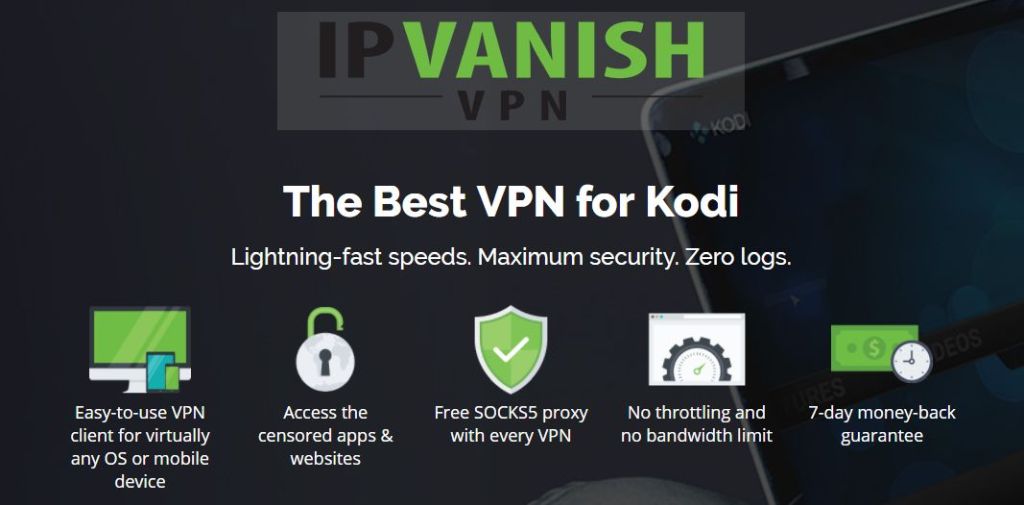
Nous avons testé plusieurs VPN et celui que nous recommandons aux utilisateurs de Kodi est IPVanish. Avec des serveurs dans le monde entier, pas de limitation de vitesse ni de limitation, bande passante illimitée, trafic illimité, politique stricte d'absence de journalisation et logiciel client disponible pour la plupart des plateformes, IPVanish a tout ce dont vous avez besoin.
IPVanish offre une garantie de remboursement de 7 jours, ce qui signifie que vous avez une semaine pour le tester sans risque. Veuillez noter que Les lecteurs addictifs peuvent économisez 60% ici sur le plan annuel d'IPVanish, ramenant le prix mensuel à seulement 4,87 $ par mois.
Qu'est-ce qu'une version Kodi?
Une construction Kodi est essentiellement un ensemble préconfigurédes add-ons, des référentiels, des raccourcis, des apparences, des paramètres et / ou d'autres goodies créés par quelqu'un pour vous rendre la vie facile. La plupart du temps, les versions sont installées via un référentiel, tout comme la plupart des add-ons. L’installation d’une version Kodi vous donne l’installation parfaite de Kodi… du point de vue de son développeur.
Certaines versions sont "spécialisées". Par exemple, vous avez des groupes qui se concentrent principalement sur les films, d'autres sur les émissions de télévision ou les sports. Certaines versions ciblent des types de matériel ou des méthodes de saisie utilisateur spécifiques. Par exemple, des versions sont créées pour optimiser l'utilisation de la saisie à l'écran tactile. De même, il existe des versions créées pour fonctionner sur du matériel plus «limité» tel que Amazon Fire Stick.
Un autre point fort de vente des constructions Kodi estqu'ils cachent souvent la complexité d'utiliser Kodi derrière des raccourcis bien conçus. Par exemple, une version Kodi pourrait inclure une section Films contenant des raccourcis vers différentes parties des nombreux modules complémentaires installés. En tant qu’utilisateur, vous n’êtes pas obligé de connaître ces add-ons. Ils vous sont cachés.
Les versions les plus populaires de Kodi
Des dizaines de nouvelles versions de Kodi sont publiées chaque année. Et tout comme les ajouts, ils vont et viennent à un rythme impressionnant. Si certains dureront, d'autres seront de courte durée. Parmi les meilleures versions disponibles à ce jour, quatre semblent se démarquer: Némésis, Vie papa, Caz Lite et le Fire TV Build.

Nous avons récemment publié un excellent article sur les versions Kodi. Cet article présente d'abord chacune de ces superbes versions avant de vous donner des instructions détaillées pour l'installation pas à pas.
Avantages et inconvénients des constructions Kodi
Le bon côté
L'utilisation de versions Kodi présente plusieurs avantages. Premièrement, ils vous offrent beaucoup de fonctionnalités en une seule installation. C'est également un excellent moyen de se familiariser avec Kodi sans avoir à apprendre tout ce qu'il y a à savoir. En outre, vous aurez souvent une apparence et une convivialité bien meilleures que celles fournies par l’installation par défaut de Kodi, bien que cela puisse être discuté et qu’il s’agisse vraiment d’une question de goût personnel. Un autre avantage des versions de Kodi est qu'elles peuvent vous présenter des modules complémentaires que vous n'auriez jamais essayés autrement.
Et le moins bon
Mais comme toute autre chose, les constructions Kodi ontquelques inconvénients. Le plus important est qu’ils installent souvent des add-ons sans installer les référentiels correspondants. Et sans référentiels pour gérer leurs mises à niveau, certains add-ons pourraient rapidement devenir obsolètes.
De plus, certains add-ons sont rarement mis à jour et lales raccourcis qu’ils contiennent pourraient éventuellement cesser de fonctionner, vous laissant avec ce que nous appelons souvent une installation de fromage suisse, une installation pleine de trous béants.
Un autre inconvénient des constructions Kodi est quecertains d'entre eux sont assez gonflés et peuvent causer des problèmes sur le matériel bas de gamme. Cela est particulièrement vrai des add-ons contenant beaucoup de bonbons pour les yeux. Toutes ces animations et ces embellissements finissent par utiliser de rares ressources matérielles.
Mais je pense que la pire chose à propos de beaucoup de KodiIls empêchent les utilisateurs d’apprendre vraiment le fonctionnement de Kodi en cachant les complexités de Kodi derrière des raccourcis faciles à utiliser. Cela demandera peut-être plus de travail, mais vous en apprendrez certainement plus sur Kodi en installant et en utilisant des modules complémentaires individuellement.
Le cycle de vie d'une construction Kodi
Le cycle de vie de la plupart des constructions Kodi est assez prévisible. Ils sont créés par un développeur enthousiaste qui déploie de nombreux efforts pour créer ce qu’ils considèrent comme «l'ultime"Construire Kodi. Une fois les versions publiées, les blogueurs, les YouTubers et la communauté Kodi en parlent en général et les utilisateurs les installent. Parfois, de nombreux utilisateurs les installent. Ensuite, les développeurs vont mettre à jour les versions à plusieurs reprises jusqu'à ce qu'ils perdent tout intérêt, n'aient plus le temps de s'occuper d'eux ou passent à d'autres projets. C’est à ce moment que la construction commence lentement à mourir. Les raccourcis ne fonctionnent plus, les add-ons ne sont plus mis à jour, de plus en plus de fonctionnalités cessent de fonctionner.
C’est triste mais vrai, et c’est beaucoup troples constructions évoluent. Et quand ils meurent, il vous reste trois options. Vous pouvez laisser la construction telle quelle et accepter que certaines parties ne fonctionnent plus. Vous pouvez également installer une nouvelle version et l'utiliser jusqu'à la mort de celle-ci. Et comme troisième option, vous pouvez nettoyer Kodi, éliminer le build et recommencer à zéro.
Désinstallation d'une version Kodi
Il existe plusieurs façons de désinstaller une version Kodi.et revenez à une installation vierge de Kodi, comme si vous l'aviez installée pour la première fois. Curieusement, la désinstallation d'une version Kodi et la restauration de son état d'origine sont généralement effectuées… avec un module complémentaire que vous devez installer.
Quelques-uns de ces ajouts sont disponibles, mais celui que nous préférons s'appelle Indigo de TVADDONS.CO. Il dispose non seulement d'un outil de nettoyage très efficace qui supprime tout de votre installation Kodi, mais comprend également un utilitaire de sauvegarde vous permettant de sauvegarder votre installation avant de la nettoyer. Cela pourrait être utile si vous changez d'avis et souhaitez revenir en arrière.
Installation d'Indigo
L'installation du module complémentaire Indigo revient à installer presque tous les autres modules complémentaires. Il s’agit de plusieurs étapes, mais si vous suivez nos instructions, vous pourrez l’installer en un rien de temps.
Premièrement, nous supposons que vous avez déjà activé Sources inconnues à Kodi. Si vous souhaitez vérifier cela, à partir de l'écran d'accueil de Kodi, cliquez sur le bouton Paramètres icône. C'est le petit engrenage en haut à gauche de l'écran. Puis clique Les paramètres du système et sélectionnez Add-ons sur le volet gauche. Assurez-vous que le petit interrupteur à côté de Sources inconnues est en position ON. Ça devrait être blanc.
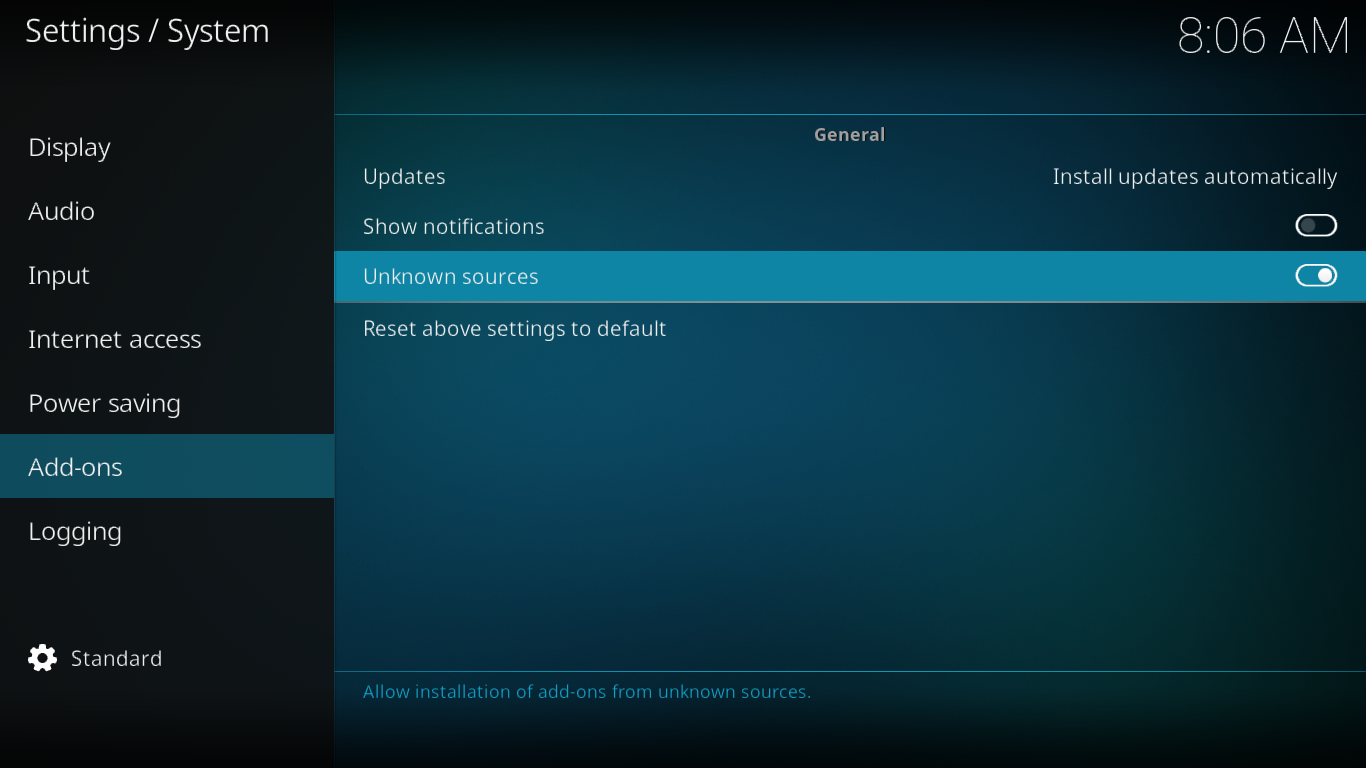
Ajout du chemin source d'installation
Sur l’écran d’accueil de Kodi, cliquez sur le bouton Paramètres icône une fois de plus. Puis clique Gestionnaire de fichiers. Dans l'écran du gestionnaire de fichiers, double-cliquez sur Ajouter une source dans le volet gauche.
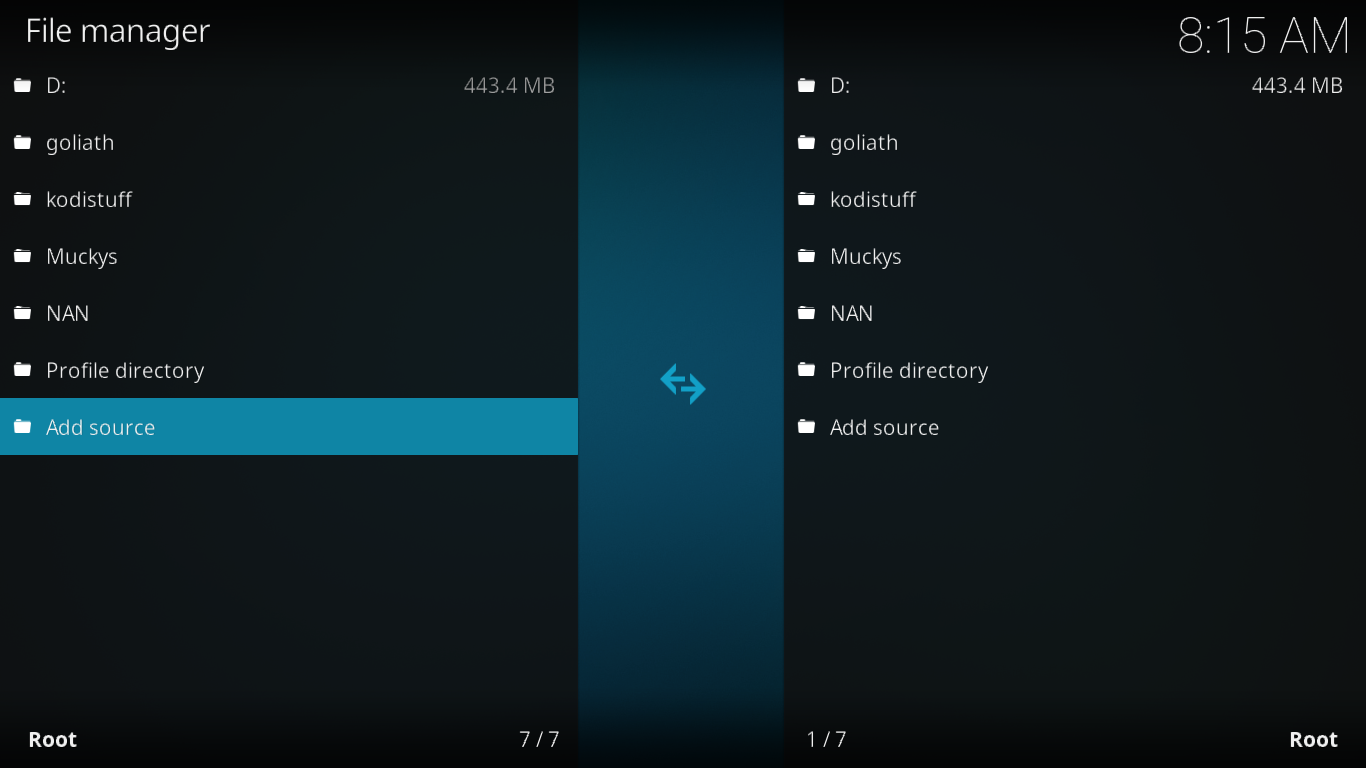
Sur l'écran suivant, cliquez sur <Aucun> puis entrez le chemin suivant: http://fusion.tvaddons.co puis clique D'accord.
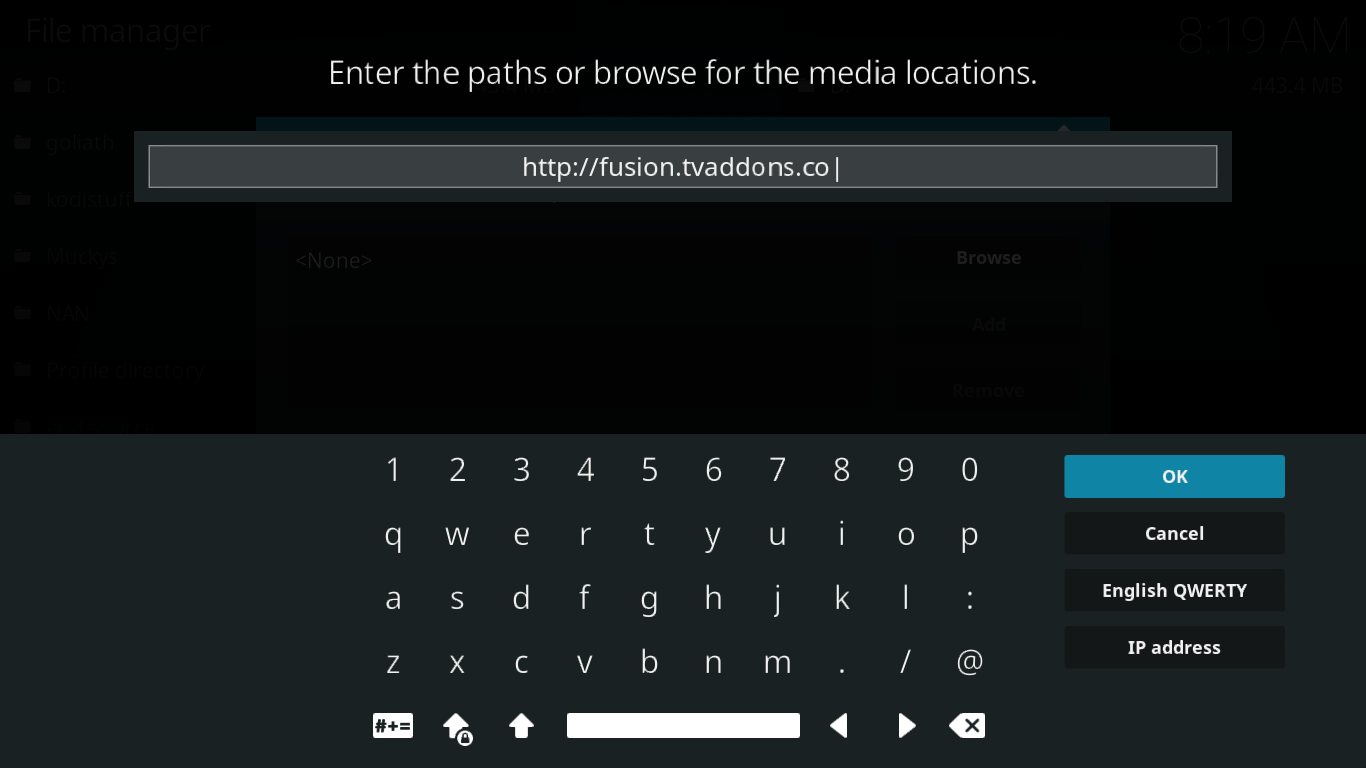
Retour à la Ajouter une source écran, saisissez un nom pour la source sous “Entrez un nom pour cette source multimédia“. Comme vous pouvez le voir, je l’ai nommé LA FUSION. Cliquez sur D'accord quand vous avez fini de nommer la source.
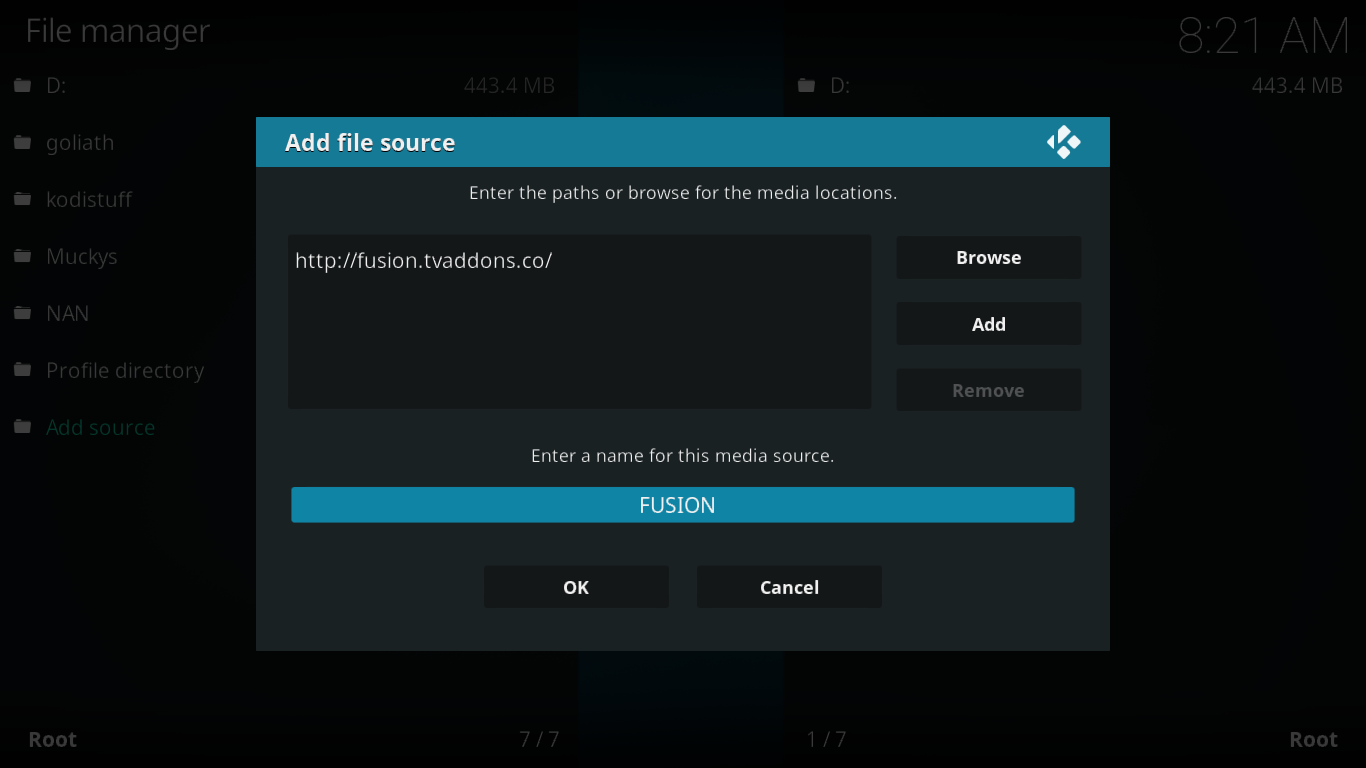
Installer l'add-on
Dans l'écran d'accueil de Kodi, cliquez sur Add-ons sur le volet gauche. Puis cliquez sur le Navigateur supplémentaire icône en haut à gauche de l'écran. Cela ressemble à une boîte ouverte.
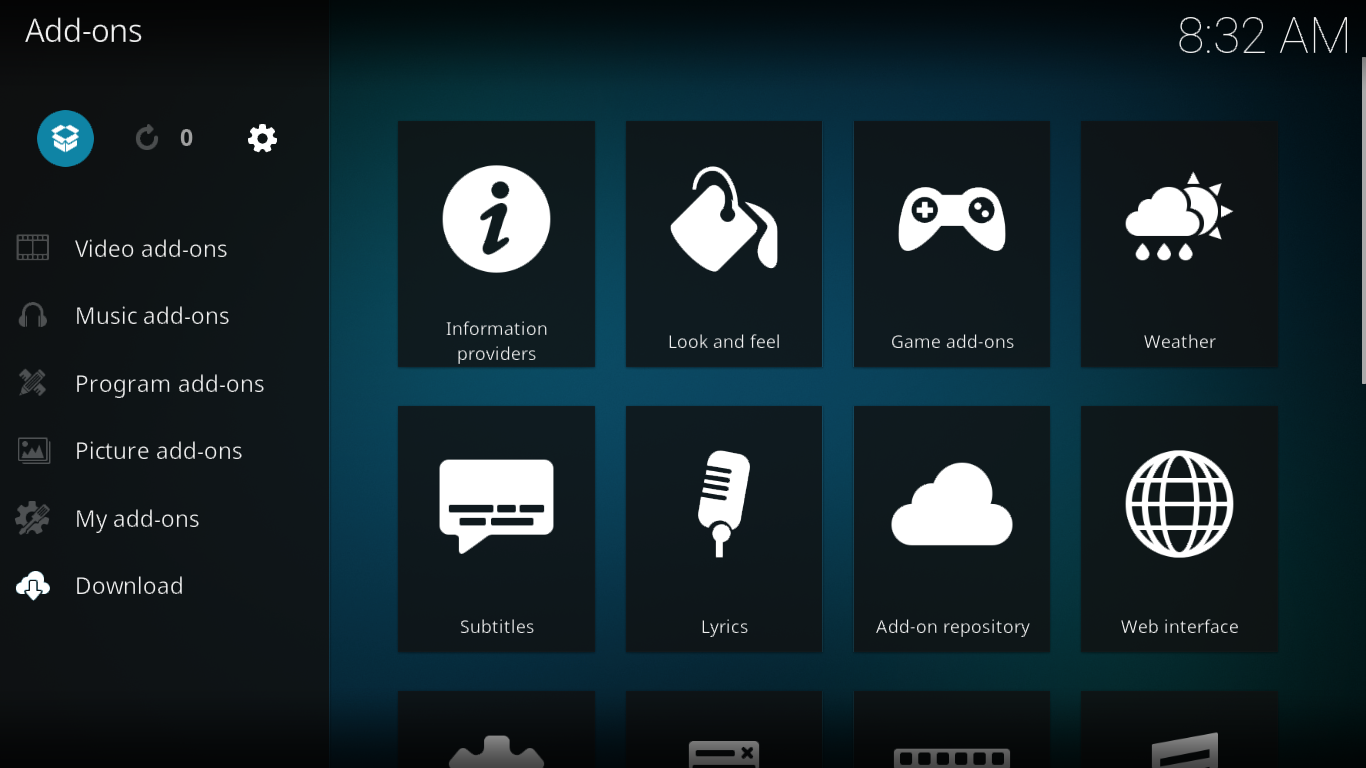
Dans l’écran du navigateur complémentaire, sélectionnez Installer depuis un fichier zip puis cliquez sur la source que vous venez d'ajouter à l'étape précédente. Le mien s'appelle LA FUSION.
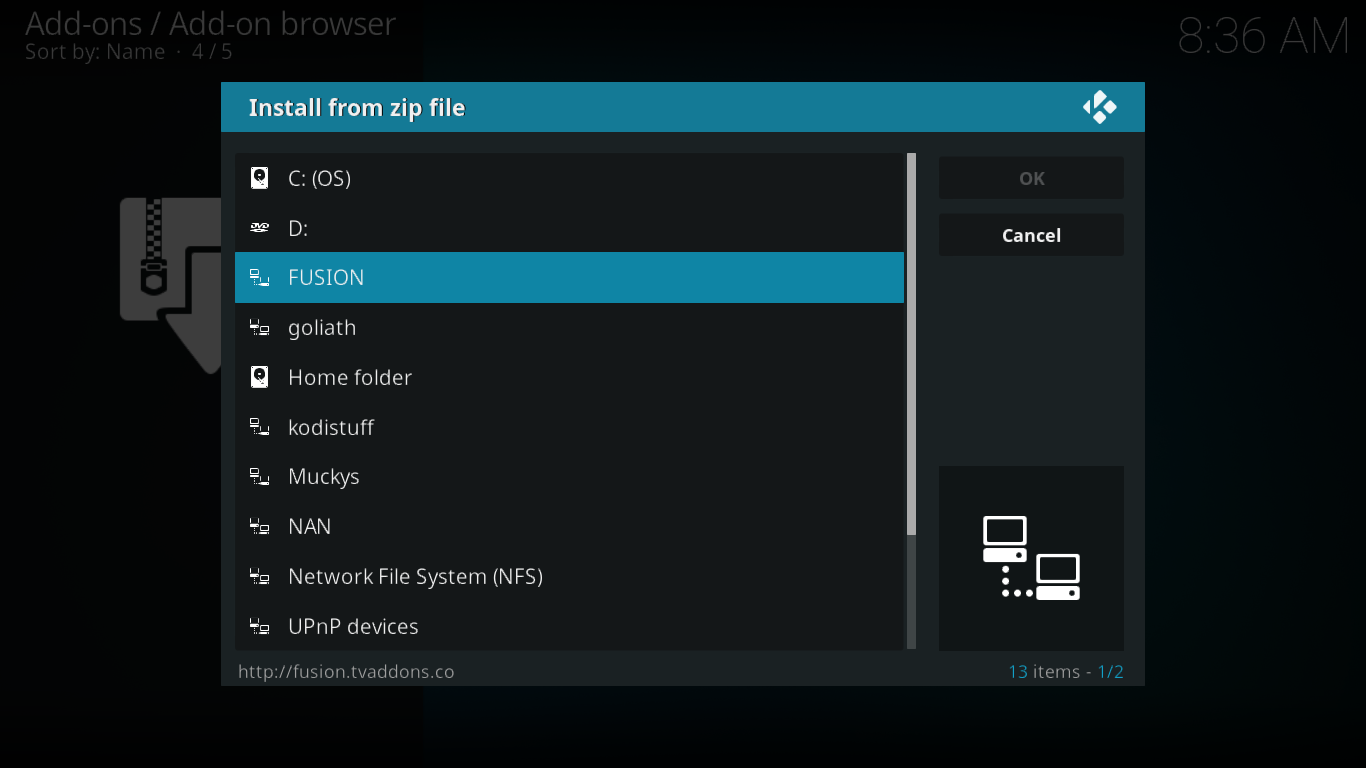
Cliquez sur commencer ici puis cliquez sur plugin.program.indigo-X.X.X.zip.
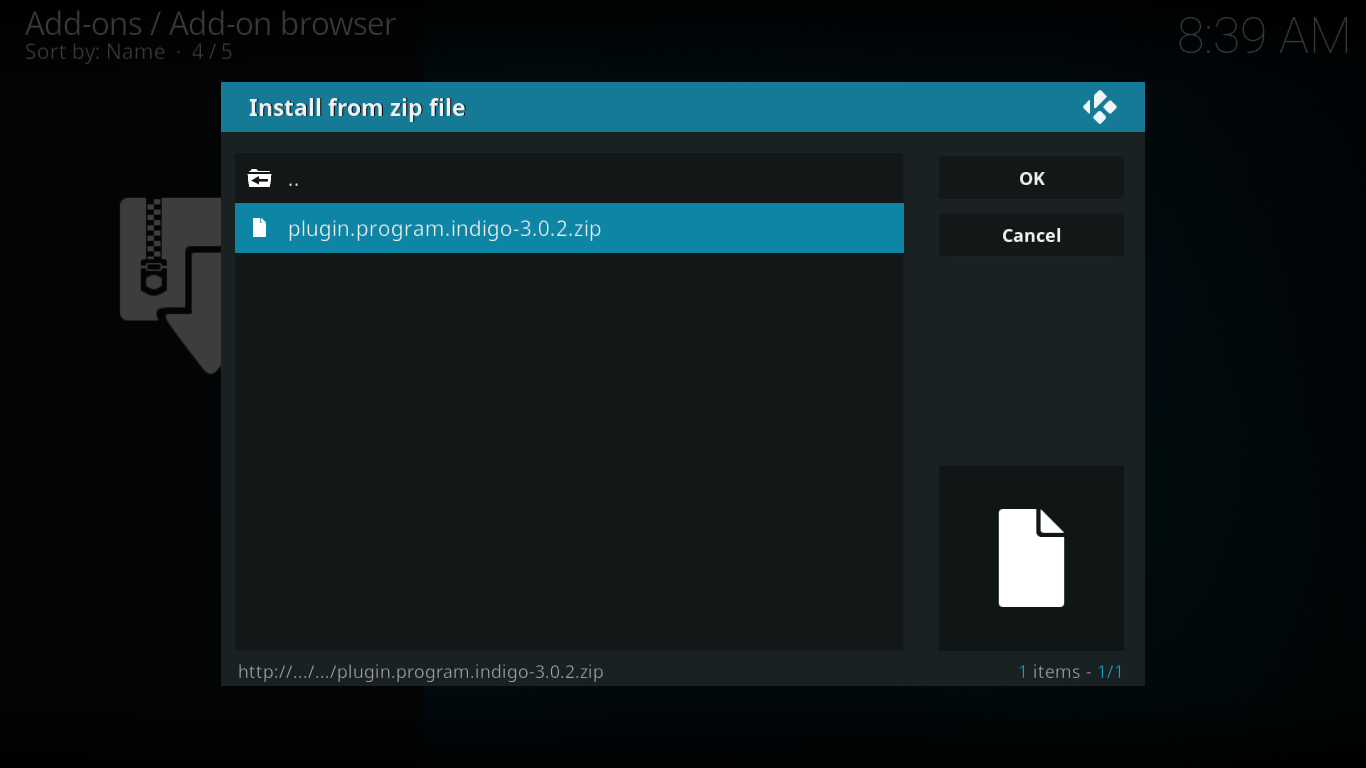
Cela lancera l'installation du module complémentaire. Après quelques instants, un message en haut à droite de l'écran confirmera la réussite de l'installation.
C’est tout, vous êtes maintenant prêt à utiliser le complément Indigo.
Exécution de l’utilitaire de nettoyage d’Indigo
Première étape: sauvegarde de votre installation actuelle (facultatif)
Supprimer une version Kodi supprime également toutde votre installation. Tous les add-on que vous avez installés, toute configuration et personnalisation que vous avez faite disparaîtront. Il n'y a pas d'autre moyen de supprimer complètement une version, car chacune est différente et chacune modifie des éléments différents au sein de Kodi.
Donc, si vous pensez qu'il est possible que vous ayez une seconde idée à ce sujet, vous devriez peut-être d'abord sauvegarder votre installation Kodi actuelle. Heureusement, l'add-on Indigo peut faire exactement cela.
Démarrez le module complémentaire Indigo et, dans son menu principal, cliquez sur Restauration de sauvegarde.
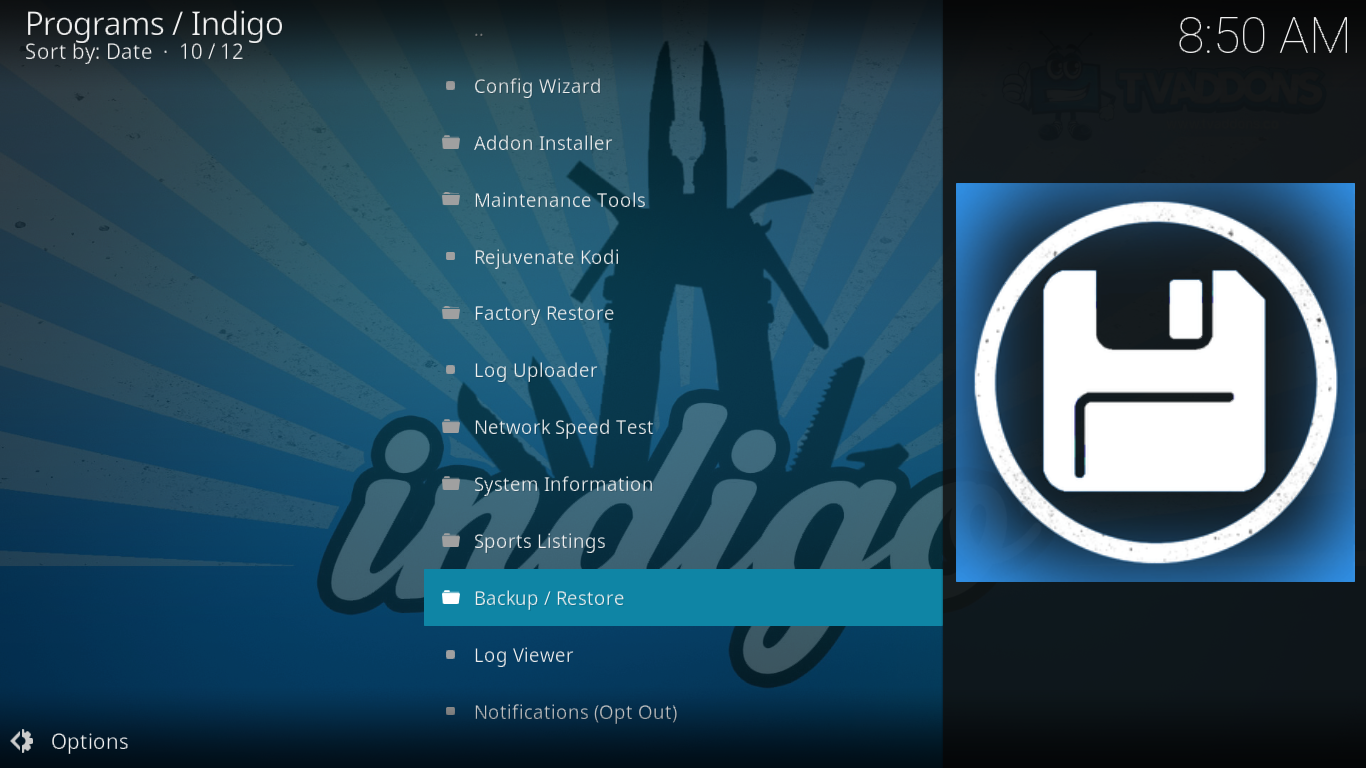
De l'indigo Restauration de sauvegarde menu, cliquez Sélectionnez un emplacement de sauvegarde.
Sur l'écran suivant, cliquez sur Cliquez ici.
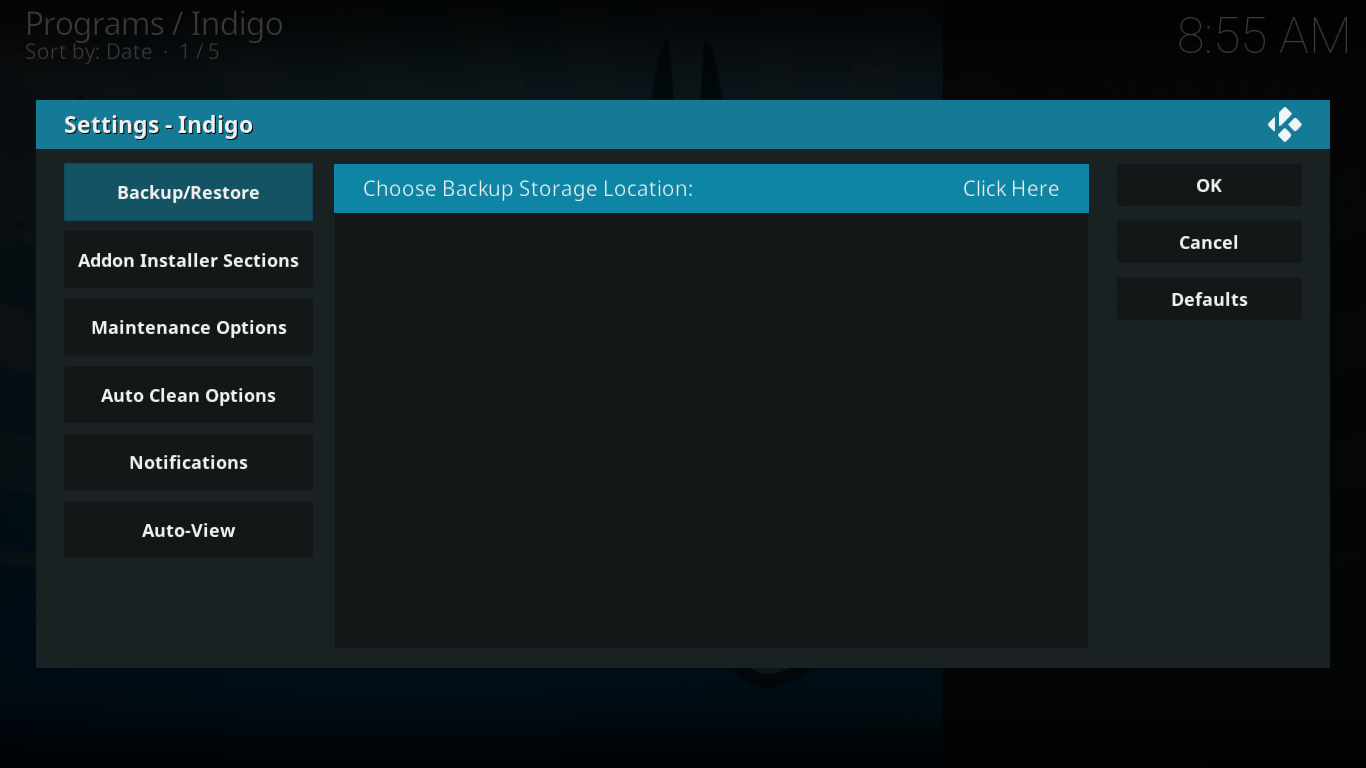
Vous serez dirigé vers l’écran Emplacement de stockage de sauvegarde. Ce que vous allez voir ici dépend en grande partie de votre installation spécifique et du type de périphérique que vous utilisez.

Dans mon cas, j’utilise Kodi sur un ordinateur Windows et j’ai choisi de placer la sauvegarde à la racine du lecteur C :. J'ai donc simplement cliqué sur la première ligne, puis sur D'accord.
Retour à la Paramètres de sauvegarde / restauration, Je vois que mon emplacement de sauvegarde est maintenant défini sur C:.
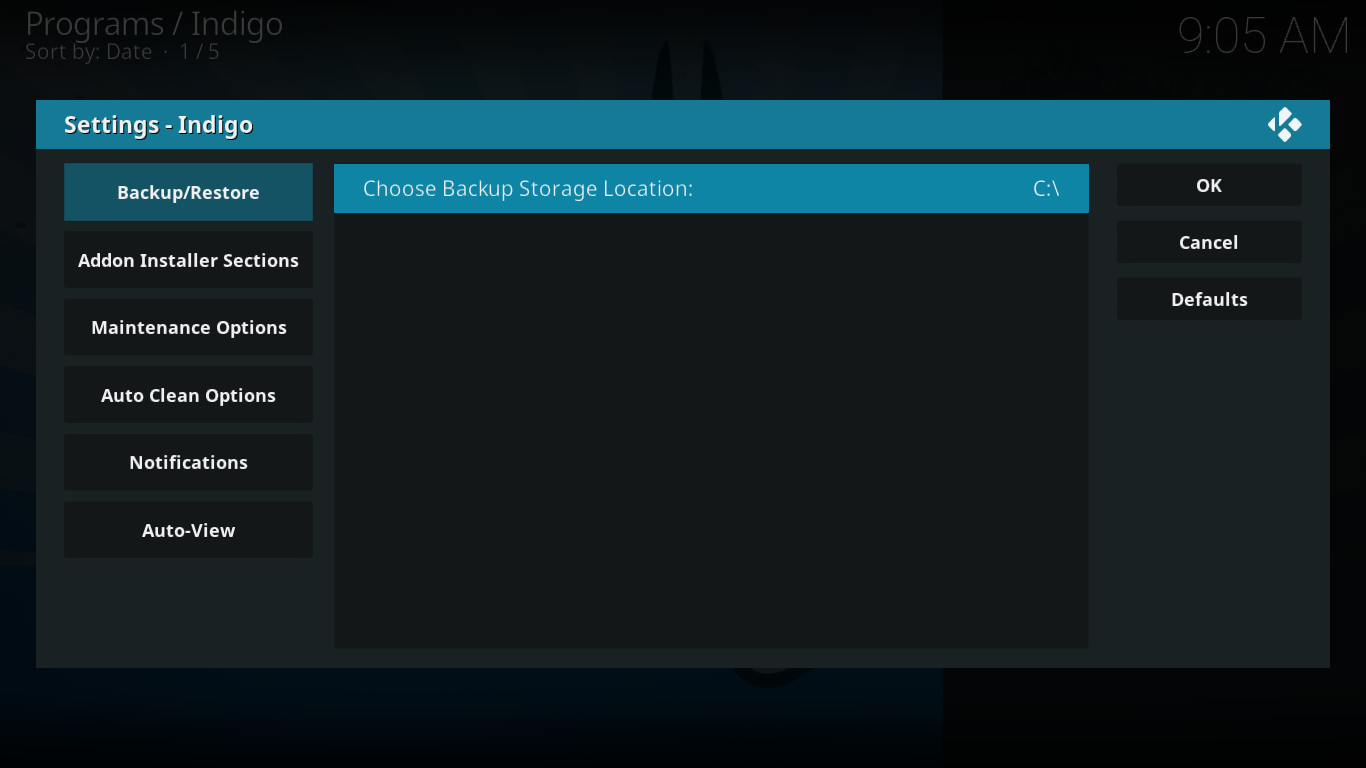
Cliquez sur D'accord retourner au Restauration de sauvegarde m e n u.
Revenons maintenant au menu, cliquez sur Sauvegarde complète (tous les fichiers et dossiers inclus) pour démarrer la sauvegarde
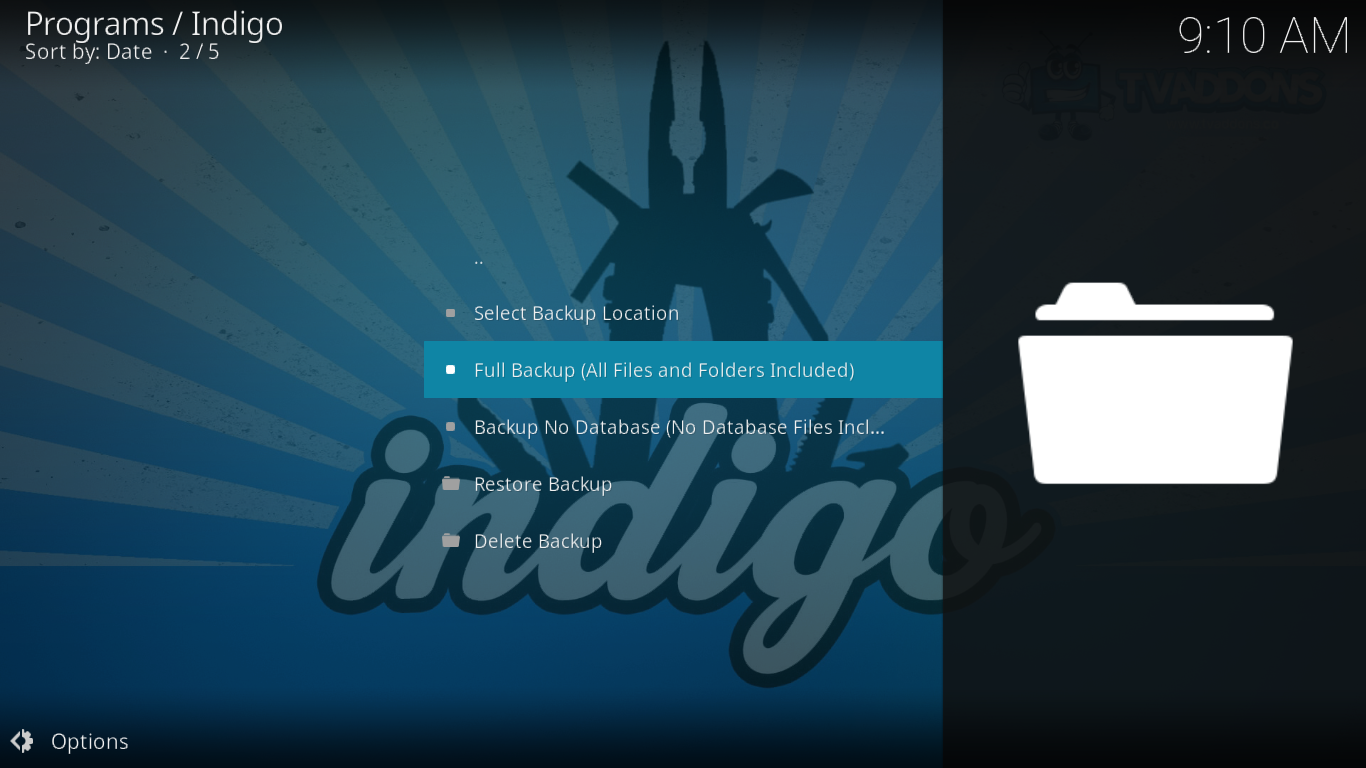
Vous serez invité à entrer un nom pour votresauvegarde. Tapez-le et cliquez sur OK pour continuer. La sauvegarde commencera immédiatement et durera un peu. Sa durée dépend bien entendu de la taille de votre installation.
Si vous souhaitez restaurer l’installation à partir d’un Kodi nouvellement installé, vous devez d’abord installer le module complémentaire Indigo comme indiqué ci-dessus, puis choisir Restaurer la sauvegarde de l'add-on Indigo Restauration de sauvegarde m e n u.
Suppression d'une version Kodi et restauration de Kodi à son état d'origine
L'add-on Indigo en fait vraiment une étape facile. Dans le menu principal d'Indigo, cliquez simplement sur Restauration d'usine. Vous serez présenté avec un écran de confirmation.

Laissez Indigo faire sa magie, désinstallez tout et ramenez Kodi à l’état qu’il avait après l’installation initiale.
Autres utilisations du module complémentaire Indigo
Nous avons vu que l’add-on Indigo peut faire des sauvegardesrestaure et restaure Kodi à son état initial, mais il peut faire beaucoup plus. En réalité appelé le programme d'installation Indigo, cet add-on a un installateur intégré qui simplifie l'installation des compléments. Il vous suffit de sélectionner l'un des modules complémentaires de sa liste très complète - il dispose même d'un moteur de recherche pour localiser rapidement un module spécifique - et le programme d'installation Indigo prend en charge le reste. Il installera le référentiel requis, puis installera l'add-on réel.
Autres fonctionnalités utiles du programme d'installation Indigocomprend sa section Outils de maintenance qui propose plus d’une douzaine d’outils pour diverses tâches de maintenance. Il possède également un assistant de configuration qui n’est autre que… un autre nom pour une construction. Lorsque vous exécutez l’assistant, Indigo “configurer automatiquement Kodi avec tous les meilleurs add-ons et tweaks“.
Si vous souhaitez plus de détails sur l'add-on Indigo, nous avons récemment publié un excellent article à ce sujet et nous vous recommandons vivement de le lire: Comment installer le programme d'installation d'Indigo (Fusion) sur Kodi.
Conclusion
Les constructions Kodi ont de bons et de mauvais côtés. C’est un moyen facile de papper rapidement votre installation Kodi. Malheureusement, le cycle de vie de nombreuses versions est tel qu’enfin, vous voudrez probablement les désinstaller. À ce stade, le programme d’installation Indigo est probablement le meilleur outil pour ce travail. Non seulement il supprimera les versions et restaurera votre installation Kodi à sa gloire initiale, car il comprend également plusieurs outils utiles.
Avez-vous utilisé des versions Kodi? Avez-vous déjà atteint un point où vous vouliez vous en débarrasser et recommencer à zéro? Et avez-vous déjà utilisé le programme d'installation Indigo pour restaurer les paramètres par défaut de Kodi? S'il vous plaît, partagez votre expérience et vos opinions avec nous en utilisant les commentaires ci-dessous!













commentaires